Како то поправити када Гоогле Цхроме не реагује
Током година, Гоогле Цхроме је нарастао да обухвати скуп веб алата који су сви скупљени у један свестрани пакет. Али постоји лоша страна свих тих коњских снага. Како постаје све сложеније, прилике за кварове су бројне. Грешке у Цхроме-у се манифестују на неодређен начин, кроз генеричку поруку „Цхроме не реагује“.
У овом водичу нудимо помоћ за превазилажење ових грешака у прегледачу.
Ови кораци се примењују на Гоогле Цхроме на било ком оперативном систему, као и на генерички Цхромиум за Линук и Мицрософт Едге, који користи Цхромиум мотор.
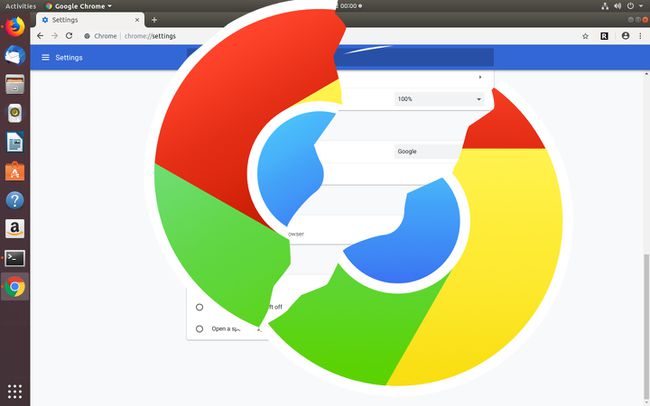
Узроци да Цхроме не реагује
Успоравања или заустављања Цхроме-а обично се односе на проблеме са управљањем меморијом. Покретање великог броја картица на уређају са недостатком снаге често ствара цурење меморије које дестабилизује Цхроме или Виндовс или обоје.
Понекад покварена екстензија или веб страница која се лоше понаша генерише грешке које претраживач не садржи, потенцијално замрзавајући прегледач или присиљавајући његово ненормално укидање.
Како да поправите грешке које Цхроме не реагује
Иако не постоји једно гарантовано решење за разне проблеми због којих Цхроме престаје да реагује, испробајте ове кораке, у приказаном редоследу, да бисте поново покренули прегледач. Постоји велика шанса да ће Цхроме до краја бити као нов.
-
Ажурирајте на најновију верзију Цхроме-а. Пре него што почнете да копате по Цхроме-у и ризикујете да изгубите подешавања, изаберите Подешавања > Помоћ > О Гоогле Цхроме-у да бисте отворили нову картицу која приказује информације о инсталацији Цхроме-а. Истовремено, Цхроме ће тражити новију верзију. Ако га пронађе, Цхроме се аутоматски ажурира.
Мени Подешавања је представљен са три тачке у горњем десном углу.
Обришите историју и кеш меморију. Оштећена кеш меморија може вам покварити дан. Скоро увек је безбедно да обришете кеш, тако да нема разлога да то не покушате. Требало би да избришете и историју прегледања. Ако постоје подаци који су могли бити оштећени, уклоните их.
Поново покрените уређај. Ако је Цхроме доживео грешку у меморији у вези са начином на који оперативни систем додељује активну РАМ меморију, поновним покретањем рачунара се испразни системска РАМ меморија и представља слично ново окружење за Цхроме.
Онемогући екстензије. Екстензије су саставни део Цхроме екосистема и додају нове функције прегледачу. Међутим, неки се можда неће активно одржавати и можда ће застарети или развити некомпатибилности са новим верзијама Цхроме-а. Онемогућите екстензије једно по једно да видите да ли је једно извор проблема.
Обришите ДНС кеш меморију. Иако није у вези са Цхроме-ом, ДНС кеш меморије утичу на мрежне везе. ДНС омогућава претраживачу да пронађе веб локације са УРЛ адресама уместо ИП адреса. Најбоље је да га очистите у случају да је нешто оштећено или је нешто пошло наопако.
-
Уверите се да ваш заштитни зид не блокира Цхроме. Ако сте радили на свом заштитном зиду, увек је добра идеја да се уверите да нова подешавања не блокирају Цхроме.
На Виндовс-у, проверите подешавања заштитног зида преко Виндовс Дефендер-а. На Линук-у, проверите подешавања заштитног зида да видите да ли је Цхроме блокиран, иако неће експлицитно бити наведен као Цхроме. Отворите терминал и проверите да ли су и долазни и одлазни саобраћај дозвољени на портовима 80 и 443. Користите било коју од ове две команде:
судо иптаблес -С.
или.
судо уфв статус.
Ресетујте Цхроме на подразумеване вредности. Увек је могуће да је нешто оштећено или је комбинација подешавања изазвала проблем. Једини начин да будете сигурни је да вратите све на начин на који је било када сте први пут инсталирали Цхроме.
Поново инсталирајте Цхроме. Ако вам се чини да ништа не ради, ресетујте Цхроме на подразумеване вредности, деинсталирајте га, и поново га инсталирајте. То је најкомплетнији начин за ресетовање Цхроме-а, али обично није потребно ићи тако далеко.
Обратите се подршци за Гоогле Цхроме. Ако ништа друго не успе, можда ћете морати да контактирате Гоогле корисничку подршку да бисте решили проблем.
